Через Bluetooth трансмиттер или ресивер (приемник)
Нам понадобится специальное устройство Bluetooth трансмиттер, или Bluetooth ресивер (еще их называют Bluetooth AUX приемник). И магнитола с AUX входом. Суть в том, чтобы добавить поддержку Bluetooth для магнитолы, в которой ее нет.
В двух словах в чем разница между трансмиттером и ресивером. Трансмиттер может работать в двух режимах: получать звук по Bluetooth с того же телефона и передавать его на колонки, наушники, магнитолу. Или получать звук по кабелю и передавать его по Bluetooth на те же наушники. То есть, работать на прием и передачу (TX — передатчик, RX — приемник). А Bluetooth-ресивер может только принимать звук по Bluetooth и передавать его по кабелю.
Как вы уже поняли, нам подходят оба устройства. Так как нам нужно принять звук со смартфона по Bluetooth и передать его на автомагнитолу через AUX. Не буду долго рассказывать, а лучше покажу как это работает на реальном примере.
- Подключаем Bluetooth трансмиттер (ресивер) к питанию от зарядки, или USB-порта магнитолы. Так же соединяем магнитолу с трансмиттером с помощью 3.5 mm кабеля через AUX.
- Если у вас именно Bluetooth трансмиттер, то он должен быть переключен в режим приемника (RX). Ну и в режим AUX, если на нем есть другие режимы.
- Включаем трансмиттер (зависит от модели). Мой нужно включать, так как в нем есть встроенная батарея. Но есть модели, которые начинают работать сразу после подключения к питанию.
- Активируем на трансмиттере режим подключения (чтобы наш телефон смог его увидеть). Возможно, он уже по умолчанию доступен для поиска сразу после подключения. Снова же, все зависит от конкретной модели.
- В настройках Bluetooth на смартфоне выбираем наш трансмиттер и подключаемся к нему.
- Магнитолу переключаем в режим AUX.
- Теперь можно включать музыку в любом приложении на телефоне и слушать ее в своем автомобиле.
На фото выше видно, что в качестве источника для вывода звука выбран BT-B19 (мой трансмиттер).
У меня модель трансмиттера не совсем подходящая для использования в автомобиле. Он очень большой, с батареей. Есть более компактные и простые модели, по размеру меньше чем флешка.
Откройте раздел Bluetooth и попробуйте удалить Ваш автомобиль из его настроек
Этот метод является довольно распространенным, так как очень часто нам приходится прибегать к удалению устройств из списка Bluetooth нашего мобильного телефона, чтобы таким образом перезагрузить его функционал и повторить подключение еще раз. Возможно, проблема кроется в перегруженности устройства или же плохой проводимости соединения, такой способ помогает перезагрузить систему и устранить неполадки.
После удаления нашего автомобиля из настроек Bluetooth, мы должна повторить сопряжение устройств и попробовать найти новый сигнал, скорее всего в этот раз соединение будет более устойчивое, это похоже на помехи и неполадки, которые случаются с мобильным телефоном, и очень часто нам нужно просто его перезагрузить, чтобы обновить систему работы. Считается, что данный метод работает эффективнее всего и именно к нему часто прибегают пользователи Bluetooth устройств. Для тестирования данного метода, Вам следует воспользоваться следующей инструкцией:
- Откройте настройки Вашего мобильного устройства и получить к нему доступ.
- Перейдите в раздел, связанный с подключением устройств.
- Найдите слово Bluetooth и нажмите на эту кнопку.
- Вам откроется список устройств, где Вам необходимо найти именно Ваш автомобиль.
- Удалите данное устройство из Вашего Bluetooth.
- Попытайтесь переподключиться еще раз, выполнив повторное сопряжение с Вашим автомобилем.
Почему магнитола не видит телефон
Возможные неполадки и способы их устранения зависят от метода подключения телефона к автомагнитоле. Если головное устройство не обнаруживает гаджет, подключенный к автомобилю по USB, следует тщательно проверить используемый кабель и порты обоих устройств на наличие повреждений. Для проверки нужно подсоединить телефон к магнитоле заведомо исправным шнуром.
Зачастую именно в мобильном телефоне, плеере или флешке люди предпочитают хранить свою музыку. Эти устройства просты в использовании, компактны, а также их можно беспрепятственно подключать к колонкам или магнитоле для усиления звукового эффекта. Наиболее востребованным носителем является телефон, кроме того, что его карта памяти способна вмещать в себя сотни и тысячи песен, в связи с чем надобность флешки или других USB носителей уже отпадает, он всегда под рукой, просто достаешь, подсоединяешь и слушаешь.
Возможно, некоторых еще только интересует вопрос: а можно ли вообще подключать к магнитоле свой телефон? Да, можно, и это очень простая процедура, не требующая от вас каких либо технических навыков. Все, что требуется, это совместимые разъемы. Только при наличии их можно произвести подключение. Однако что это за разъемы и как с ними обращаться? Мы вам расскажем.
Как подключить телефон к магнитоле через USB кабель
Самый распространенный способ подключения телефона к магнитоле – это использование USB-разъема. Ни одна современная магнитола уже не выпускается без стандартного USB-выхода на панели. Такой выход позволяет использовать в качестве носителя музыки обычную компьютерную флеш-карту. Но к нему можно запросто и подключить мобильный телефон через шнур подключения к компьютеру
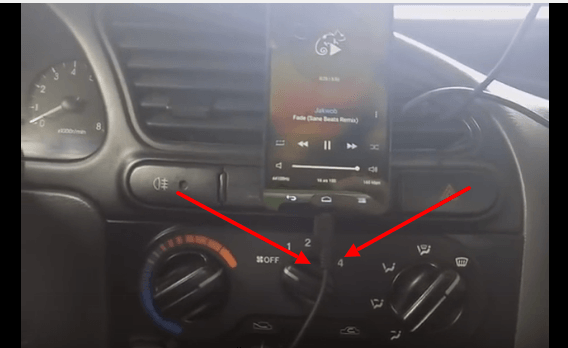 Стрелками обозначен USB кабель подключения магнитолы к телефону
Стрелками обозначен USB кабель подключения магнитолы к телефону
Такой шнур на одном конце имеет стандартный USB-штекер, а с другой – выход для подключения к смартфону. Простые магнитолы не способны интегрироваться с телефоном, и в таком случае последний выступает только как носитель информации, то есть в качестве обычной флешки.
Для воспроизведения музыки достаточно подключить шнур к смартфону и к выходу магнитолы, а после в настройках телефона в пункте «USB-подключение» выбрать «Передача данных», после чего магнитола сможет считывать все музыкальные файлы. При этом управление музыкальными файлами будет осуществляться только с магнитолы. Более современные магнитолы интегрируются с телефоном, позволяя управлять музыкой с обоих устройств. При этом возможен запуск приложений на смартфоне, к примеру, какой-то особый проигрыватель, и в таком случае будет выступать как обычный усилитель.
 Как подключить телефон к магнитоле через USB
Как подключить телефон к магнитоле через USB
Подключение через USB-шнур – вполне удобное, оно позволяет управлять файлами непосредственно с магнитолы, к тому же многие смартфоны при таком соединении подзаряжаются, хоть и не так быстро, как от обычного зарядного устройства. И все же получается двойная выгода – и музыка звучит, и телефон хотя бы не разряжается от этого. А недостатком такого соединения является наличие самого шнура, который придется протянуть к месту расположения телефона. Причем если шнур короткий, то придется каждый раз при звонке отсоединять шнур.
Проблемы, и как их решить
После впаивания или на штатной магнитоле у владельцев авто возникают проблемы с передачей звука.

При этом отмечают, что громкость тихая, или проигрыватель совсем не работает.
Играет тихо
Если звук через Аукс в устройство поступает слабо, то это может быть связано с повреждением провода. Чтобы устранить проблему, необходимо проверить кабель подключения. Для этого используют мультиметр.

Если прибор не показывает проблем, то стоит увеличить громкость на подключенном устройстве.
Не работает
Владельцы авто отмечают, что проигрыватель не издает звука. Если не работает AUX, то это может быть связано с тем, что в магнитоле выключен разъем. Иначе провод был бы подключен к Аукс OUT.
Чтобы решить эти проблемы, следует зайти в меню устройства и проверить, разблокирован вход или нет. Иногда проблема возникает в гнезде — для этого потребуется извлечь магнитолу и проверить соединение контактов.
Дубликаты не найдены
AUX это, если я не ошибась 3,5мм джек, как у стандартных наушников? У меня в магнитоле все просто — кнопка переключения режимов воспроизведени USB SD-Card радио AUX.
Выбираем реджим AUX Подключаем кабель вместо наушников в устройстве Запускаме воспроизведение на устройстве (телефонплееркассетный патифон) Настраиваем громкость на устройстве и на магнитоле.
Если ещё совсем недавно верхом совершенства считались магнитолы, читающие CD-диски, то сейчас они уже морально устарели. И как правило, производители штатных автомобильных аудиоустановок просто не успевают реагировать на все новшества, одно из которых — симбиоз магнитолы и мобильного телефона. Как же соединить мобильное устройство с магнитолой в автомобиле? Чтобы послушать в машине музыку, можно воспользоваться любым из перечисленных ниже способов, например, подключить телефон через USB.
Через USB кабель
Задача в том, чтобы использовать телефон просто как накопитель. То есть на флешке (или внутренней памяти) телефона есть музыка, мы подключаем телефон к магнитоле по USB в режиме передачи данных, магнитола сканирует память телефона, находит там аудио файлы и начинает их проигрывать. Как будто мы подключили обычную флешку.
Обратите внимание! Возможности данного способа подключения сильно зависят от функционала магнитолы. Например, есть магнитолы, которые поддерживают подключение Андроид устройств по USB
При этом на телефоне устанавливается специальное приложение. Управлять воспроизведением можно как с телефона, так и с магнитолы.
Что важно:
- Автомагнитола должна быть с USB входом. Снова же, если это штатная система, то USB вход скорее всего расположен в бардачке, или в подлокотнике.
- iPhone так подключить скорее всего не получится. Потому что iPhone нельзя использовать как накопитель. Разве что только в вашей машине есть поддержка Apple CarPlay. Или магнитола поддерживает подключение iPhone по кабелю (смотрите характеристики). Такая возможность есть на некоторых моделях от Alpine, BOSS, JVC, Kenwood, Pioneer.
- Чаще всего нужен кабель USB — Micro USB. Или USB — USB Type-C (на новых, топовых смартфонах). Но не каждый кабель подойдет. Дело в том, что есть кабеля, которые изначально разработаны только для зарядки телефона. Отличить его сложно. Нужен именно USB кабель для передачи данных. Тот, который идет в комплекте с телефоном должен работать.
- Слушать можно только ту музыку, которая сохранена в памяти телефона (или на флешке). Музыку через интернет, разные музыкальные сервисы (тот же Spotify, Deezer), приложения, браузер, слушать не получится. Исключение – автомобили с Android Auto и Apple CarPlay (о них я расскажу в конце статьи). На них при подключении смартфона по USB кабелю функционал будет огромный. В том числе доступ к музыкальным онлайн сервисам.
- Можно попробовать подключить не только Android смартфон, но и какой-то обычный, кнопочный телефон. Главное, чтобы он определялся как USB накопитель. Если вы подключаете его по USB к компьютеру и просто передаете файлы, то и в машине скорее всего получится подключить.
- Телефон будет сразу заряжаться.
Соединяем смартфон с магнитолой:
- Подключаем один конец USB кабеля к телефону, а другой к автомагнитоле.
- Возможно, телефон спросит в каком режиме выполнить подключение. Или вручную в настройках выбираем «Передача файлов» (устройство сохранения данных).
- Если магнитола автоматически не переключилась в режим «USB», то сделайте это вручную.
- После чтения USB накопителя должны появиться аудио файлы и начнется воспроизведение музыки с телефона.
- Чаще всего управлять воспроизведением можно только на автомагнитоле.
Способ рабочий, можно использовать. Но как мы уже выяснили, у него есть много минусов и разных нюансов.
Как послушать музыку в машине через Bluetooth
Одним из современных методов соединения любого мобильного устройства с автомагнитолой можно назвать использование для этой цели Bluetooth. Однако этот способ поддерживается далеко не каждым проигрывающим устройством. Доступ к нему чаще всего есть у мультимедийных систем, имеющих сенсорный дисплей.
Здесь полностью отсутствуют какие-либо шнуры — пользователь просто подключает Bluetooth как на смартфоне, так и на мультимедийной системе, после чего производится их сопряжение. Такое соединение обеспечивает полную интеграцию устройств. Всё управление происходит посредством магнитолы.
Видео: подключаем смартфон с помощью блютуза
Bluetooth считается одним из комфортных вариантов подключения гаджета к проигрывателю автомобиля. С помощью магнитолы можно не только прослушать музыку, но и воспроизвести видеофайлы. Во многих моделях предусмотрена возможность использования Bluetooth в качестве переговорного устройства. Приём входящего вызова и ведение переговоров осуществляется через магнитолу, что исключает необходимость держать телефон возле уха.
К недостаткам использования этого способа подключения можно отнести то, что поддерживается эта функция, как было сказано ранее, не всеми автомагнитолами. И даже те, в которых эта поддержка заложена, соединяются не со всеми моделями смартфонов. Кроме того, возможно «подвисание», когда воспроизводятся файлы больших размеров.
Перенос данных одним щелчком мыши
Последний способ может быть самым простым и лучшим способом передачи элементов. Поскольку в Syncios Data Transfer нужно сделать всего лишь один клик, чтобы выполнить резервное копирование всех данных с телефона.
Более того, приложение позволяет восстанавливать документы резервных копий iTunes / iCloud на Huawei, включая контакты, текстовые сообщения, музыку, видео, закладки и т. д.
Для использования метода следует совершить такие действия:
- Загрузить и установить Syncios Data Transfer на ПК. Подключить к нему телефон с помощью USB-кабеля.
- Нажать «Резервное копирование и восстановление» с домашней страницы.
- Установить флажок на желаемой категории данных, затем нажать «Начать копирование». Все элементы будут быстро переданы на компьютер.
Передача документов через USB
Это простейший метод подключения и передачи информации.
Для операционной системы Windows достаточно выполнить следующие шаги:
- Присоединить смартфон к компьютеру через USB-кабель, и он распознает его как съемный USB-накопитель.
- Перетащить панель «Уведомления» внизу экрана и подключится как «Мультимедийное устройство (MTP)». Нажать «ОК», когда появится «Разрешить отладку по USB».
- Убедится, что на ноутбуке успешно установлены драйвера. Открыть Portable Devices и найти папку, где хранятся требуемые документы.
- Выделить и скопировать элементы.
Чтобы перенести информацию на Mac стоит выполнить такие действия:
- Подсоединить смартфон к Mac с помощью USB-кабеля и включить опцию «Мультимедийное устройство» или «USB-накопитель» в панели уведомлений.
- Открыть Finder на Mac. Можно увидеть, что устройство находится в списке слева.
- Выбрать значок Huawei, найти папку и перенести требующейся файлы на Mac.
Использование Android ассистента
Можно обратиться за помощью к Coolmuster Android Assistant или Coolmuster Android Assistant для Mac. Эффективный инструмент может легко передавать все файлы без потери качества.
Для транспортирования данных стоит выполнить такие действия:
- После установки и запуска Coolmuster Android Assistant, присоединить Huawei с помощью USB-кабеля. И после успешного подключения эта программа автоматически обнаружит телефон. Если впервые запускается программное обеспечение, сначала потребуется включить отладку по USB. Если программа обнаружит смартфон автоматически, можно перейти к следующему шагу.
- Если необходимо перенести файлы с ПК на Huawei, стоит запустить программное обеспечение, просмотреть элементы на компьютере, а затем перенести их на смартфон или SD-карту.
- Если нужно совершить обратный перенос, достаточно нажать кнопку «Экспорт».
Coolmuster Android Assistant работает на всех мобильных серии Huawei, включая Honor 8/7/6/6 Plus, Mate 8/7 / S, P10 / P9 / P8 / P7. Другие устройства на базе Android, такие, как Samsung, HTC, LG, Motorola, ZTE и т. д., также могут поддерживаться этим инструментом.
Как подключить Хонор к магнитоле
Существует несколько способов подключения телефона Honore к автомобильной стереосистеме — через USB, AUX или Bluetooth. Каждый из этих методов имеет свои особенности и требует отдельного рассмотрения.
Через USB
Самое удобное решение — подключить Honore 9 или другую модель к радиоприемнику через USB. Большинство музыкальных устройств имеют подходящие разъемы, поэтому проблем с подключением не возникнет. В большинстве случаев мобильное устройство рассматривается как устройство хранения данных, а магнитола видит только музыкальные файлы. Перед подключением убедитесь в наличии USB-входа и ознакомьтесь с функциональными возможностями устройства.
Выполните следующие действия:
- Подключите один конец USB-кабеля к Honore, а другой — к автомобильному радиоприемнику. Убедитесь, что на телефоне включен USB.
- Выберите режим подключения — Передача файлов.
- Если автомагнитола не переключается в режим USB, это необходимо сделать вручную с помощью меню.
- Найдите папку с вашими файлами.
Вот как можно подключить Honore 10 Lite к магнитоле Pioneer из простых моделей. Новые устройства могут интегрироваться со смартфоном и позволяют управлять композициями с обоих устройств. Вы также можете заряжать телефон, не имея под рукой зарядного устройства.
Плюсы
- Простое управление файлами;
- Заряжайте смартфон во время работы;
- Функции телефона полностью сохранены;
- Нет необходимости согласовывать уровни воспроизведения;
Cons
- Неудобство использования из-за кабеля;
- Некоторые старые магнитолы не могут найти музыкальные файлы;
Через AUX
Еще один простой способ подключения Honore 20 к магнитоле — через разъем AUX. Это разъем 3,5 мм с диапазоном входного сигнала от 0,25 до 1 В. Амплитуда сигнала телефона превышает 1 В, поэтому выходной сигнал мобильного устройства достаточен для использования магнитофона в качестве промежуточного звена
При подключении обратите внимание, что некоторые модели Honor (например, 20) имеют нестандартный выход и требуют адаптера
Чтобы подключить телефон Honor 30 или другую модель к магнитоле Tiguan через AUX, найдите соответствующий кабель и адаптер (если он вам нужен). Выполните следующие действия в следующем шаге:
- Вставьте один конец кабеля во вход AUX на радиоприемнике.
- Вставьте другой конец в мобильное устройство.
- Переключите магнитолу в режим AUX.
- Включите музыку на смартфоне Honore и слушайте ее.
Для многих владельцев автомобилей это самый простой способ подключения Honore 9x или любого другого устройства к магнитоле.
Плюсы
- Удобное управление воспроизведением со смартфона;
- Возможность создавать собственные плейлисты;
- Универсальность;
- Простое управление благодаря сенсорному экрану;
- Громкая связь в автомобиле;
Недостатки
- Не заряжает телефон;
- Воспроизведение прервано во время подключения;
- необходимо снять гнездо на задней панели автомагнитолы;
Беспроводное соединение
Один из способов подключения Honore к магнитоле Pioneer — через Bluetooth. Этот вариант подходит для современных устройств, имеющих возможность беспроводной связи. Сразу следует отметить, что не все модели поддерживают соединение Bluetooth. В большинстве случаев эта опция актуальна для устройств с сенсорным экраном. Процедура выполняется следующим образом:
- Переключите магнитолу в режим Bluetooth с помощью кнопки Mode.
- Откройте настройки Bluetooth на смартфоне и выберите музыкальное устройство.
- Дождитесь соединения и следуйте инструкциям.
Многие предпочитают подключать Honore к магнитоле через Bluetooth, а не через USB или AUX.
Плюсы
- Отсутствие проводов во время работы;
- Возможность прослушивания аудиофайлов и просмотра видеофайлов;
- Отвечайте на звонки через магнитофон;
Cons
- Не все автомагнитолы поддерживают подключение Bluetooth;
- При воспроизведении больших файлов может возникнуть зависание;
- Увеличение скорости разряда батареи..;
Как подключить магнитолу к интернету правильно?
Перед тем как начать пользоваться интернетом, стоит перезагрузить штатную магнитолу. Выполнив этот процесс, вы сможете включить программу навигации, которая автоматически оповестит вас обо всех дорожных пробках и затрудненном движении по городу.
После включения магнитолы с интернетом действуем строго по инструкции:
После покупки модема подключаем его к ШГУ на Android. Для этого вставляем устройство в предназначенный USB-разъем. Сам провод, к которому подключается модем, выводим так, чтобы к нему всегда был открытый доступ. Это позволит вам в любой момент сменить оператора и повторить процедуру подключения.
Привет всем! Народ подскажите может кто знает как подключить китайскую 2динную магнитолу к интернету используя телефон как модем?
Опишу на примере Андроида. Смысл в том, чтобы раздать мобильный интернет с телефона в виде Wi-FI точки доступа, и подключить магнитолу к этой Wi-Fi сети.
Не знаю как фотку сюда добавить. Есть в моем альбоме фото магнитолы.
———- Сообщение добавлено в 21:58 ———-
1) На телефоне должен быть включен инет 3g4g. 2) На телефоне в разделе беспроводные сети находим пункт «Режим модема» или «Wi-Fi APN» 3) Заходим в этот раздел, там есть переключатель «ВКЛВЫКЛ» и настройки. 4) В настройках указываем название сети, желательно уникальную, пароль для доступа к этой сети. 5) Включаем сам режим «Режим модема» или «Wi-Fi APN». 6) включаем Wi-Fi на магнитоле, видим созданную нами сеть, подключаемся и имеем инет с телефона.

Оптимальные и недорогие варианты использования навигации для магнитолы предлагают сотовые операторы МегаФон и Tele2. При выборе тарифного плана без обязательного платежа, доступно подключение специальных опций, позволяющих обнулить трафик на навигацию.
Одним из оптимальных тарифов для подключения к интернету является “Связь Z” от компании Билайн. Он позволит вам купить пакет трафика без срока действия, с возможностью автоматического подключения дополнительных.
Xiaomi: программа для компьютера или дополнительные методы передачи файлов
Помимо приложений на телефон, существует также программа Xiaomi, которую можно скачать на компьютер – Mi PC Suite. Её эксплуатация позволяет передавать ПК большие количества файлов, видеть экран смартфона на компьютере, при этом не используя usb-кабель. Mi PC Suite выполняет функцию файлового менеджера с большими возможностями и расширенным инструменталом.
Преимущества Mi PC Suite:
- Синхронизация компьютера с телефоном всегда проходит успешно;
- Можно сделать бэкап данных или их восстановить;
- Возможность обновления прошивки;
- Доступ к внешней и внутренней памяти телефона;
- Подключение через одну сеть;
- Доступ к интернету через компьютер.
Скачать программу можно на официальном сайте Xiaomi. С этой версией не возникнет проблем или неполадок, тем более, сейчас она полностью переведена на английский язык.
Итак, как пользоваться программой:
- Скачайте её на ПК;
- Найдите в загрузках файл «.exe» и дважды кликните по нему;
- Проведите установку (именно на ПК);
- После установки кликните на логотип программы, и она автоматически подключится к телефону.
Разделы Mi PC Suite:
- «Screenshot» – управление подключениями;
- «Back Up Now» или «Manage Back Up» — раздел резервных копий данных;
- «Update Now» — позволяет обновлять гаджет, не используя «Настройки»;
- «App» — установка программ и приложений на телефон;
- «File Explorer» — обмен файлами между двумя телефонами.
С развитием технологий и появлением новых гаджетов важно понимать, как обеспечить соединение между несколькими устройствами. Это необходимо для качественной передачи данных, а также для того, чтобы расширить функционал каждого из них. Если у вас есть смартфон Ксиоми, то, наверняка, вы уже задумывались о том, как подключить телефон к компу
Мы предлагаем детально изучить варианты для реализации этих планов
Если у вас есть смартфон Ксиоми, то, наверняка, вы уже задумывались о том, как подключить телефон к компу. Мы предлагаем детально изучить варианты для реализации этих планов.
Самый простой способ – подключить ваш смартфон Ксиоми через USB. Как правило, операционная система Windows версий от XP и выше способна автоматически сама находить драйвера для распознавания мобильных устройств и обеспечения работы с ними через компьютер. Потому обычно нужно просто сделать следующее:
- Вставить ЮСБ в телефон, а второй его конец – в разъём компьютера.
- Выбрать в выскочившем окошке на мониторе компьютера, что именно делать с новым устройством.
Этот способ помогает большинству пользователей, но иногда возникают и проблемы. Например, компьютер может не распознавать новое подключение, иными словами, он «не видит» смартфон. Соответственно, работать с файлами на нём через ПК невозможно.
Дарим подарки
Шестой этап – возврат к заводским настройкам
В этом случае обязательно нужно сделать резервные копии всех личных данных. Иначе они просто пропадут после завершения этой процедуры. Учитывая то, что по кабелю к компу подключиться невозможно, то придется использовать для этой цели интернет-передачу данных. Или съемную флэш-карту памяти.
Как только все будет готово, можно приступать к самой процедуре. Выполнить ее можно двумя способами:
- Через настройки перейти в раздел «Система». Нажать на «Сброс». Активировать пункт, позволяющий откатить параметры до заводских. Вполне возможно, что операционка потребует ввести пароль. Если он вам известен – используйте. Если нет, переходите ко второй альтернативе.
- Изначально смартфон отключается. Обязательно убедитесь, что заряд батареи смартфона практически полный. Дальше зажимаем две кнопочки на корпусе гаджета – ВКЛ и ПЛЮС.
Ждем, пока на экранчике не высветится так называемое рековери-меню. С помощью кнопок «плюс» и «минус» переходим к пункту «wipe data/factory reset». Активируем его кнопкой включения мобилки. Ждем окончания процедуры. Таким же образом запускаем «reboot system now».
Особенности подключения
Нужно учесть особенности работы различных смартфонов с Android и iOS, перед тем как подсоединить устройство к автомагнитоле. Это поможет не допустить возможных проблем, которые связаны с воспроизведением треков.
Для IPhone
Требуется учесть, что автомагнитола обязана поддерживать работу с этими смартфонами. На это указывает значок на панели проигрывателя и наличие необходимых параметров в меню. Лишь так можно прослушивать треки с IPhone.
Для Android
Телефоны с Андроид версии 5 и выше не оборудованы функцией съемного диска. Так, для прослушивания треков в автомобиле с этого устройства потребуется магнитола, которая поддерживает протокол MTP либо пакет Android Open Accessory 2. Такая возможность есть в новых моделях автомагнитол JVC и ряда иных изготовителей.
С учетом модели и характеристик двух устройств определенные функции управления доступны лишь на плеере Андроид-телефона. С автомагнитолы можно, к примеру, переключать треки. Для определения совместимости необходимо подключить телефон к автомагнитоле и активировать протокол MTP. Если он поддерживает Андроид, то музыка будет слышна из динамиков.
Операционная система
Что касается программной составляющей устройства, то на телефоне установлена операционная система Android 7.0 (в сравнении с здесь инсталлирована более свежая ОС), с фирменной графической оболочкой EMUI 5.1.
Стандартные функции на модели работоспособны: поддержка многооконного режима, моментальное переключение между двумя последними использующимися программами, возможность ответить на сообщение из окошка уведомлений. Фирменная оболочка, в отличие от предыдущих версий, получила более яркий, стильный и красочный дизайн, стала логичнее и удобнее в применении. Тем не менее разница между классом устройства и версией ОС заметна – Android 7.0 «тяжел» для аппарата. Это можно заметить благодаря не плавной работе при переключении между рабочими столами, и «задумчивости» во время запуска приложений и игр.
Пользователь получает «из коробки» такие приложения как «диспетчер телефона», файловый менеджер, музыкальный плеер, удобную галерею, стандартные программы от Google, и даже утилиту для слежки за здоровьем. Аппарат оснащен поддержкой Андроид Пэй, что не может не радовать искушенных пользователей мобильных гаджетов.
Как послушать музыку в машине через Bluetooth
Одним из современных методов соединения любого мобильного устройства с автомагнитолой можно назвать использование для этой цели Bluetooth. Однако этот способ поддерживается далеко не каждым проигрывающим устройством. Доступ к нему чаще всего есть у мультимедийных систем, имеющих сенсорный дисплей.
Здесь полностью отсутствуют какие-либо шнуры — пользователь просто подключает Bluetooth как на смартфоне, так и на мультимедийной системе, после чего производится их сопряжение. Такое соединение обеспечивает полную интеграцию устройств. Всё управление происходит посредством магнитолы.
Видео: подключаем смартфон с помощью блютуза
Bluetooth считается одним из комфортных вариантов подключения гаджета к проигрывателю автомобиля. С помощью магнитолы можно не только прослушать музыку, но и воспроизвести видеофайлы. Во многих моделях предусмотрена возможность использования Bluetooth в качестве переговорного устройства. Приём входящего вызова и ведение переговоров осуществляется через магнитолу, что исключает необходимость держать телефон возле уха.
К недостаткам использования этого способа подключения можно отнести то, что поддерживается эта функция, как было сказано ранее, не всеми автомагнитолами. И даже те, в которых эта поддержка заложена, соединяются не со всеми моделями смартфонов. Кроме того, возможно «подвисание», когда воспроизводятся файлы больших размеров.
Заключение
Мы остановились на самых простых методах подключения Android устройства к автомобильной магнитоле. В то же время есть еще несколько оригинальных решений, которые могут вам прийти на помощь. При наличии небольшого бюджета можно приобрести FM или Bluetooth трансмиттер (адаптер). Такие решения могут показаться интересными, но поскольку требуют дополнительных расходов, подробно на них мы не останавливаемся.
Выбирая способ подключения своего смартфона к автомагнитоле, в первую очередь обращайте внимание на то, чтобы вам было удобно пользоваться телефоном, в том числе и по его прямому назначению. Помните: внимание за рулем и безопасность в пути – превыше всего!. Если вам надоело слушать в дороге радио с его постоянной рекламой, а флешки и диски с любимой музыкой занимают уж слишком много места в бардачке автомобиля, то вы можете воспользоваться нехитрыми советами, представленными ниже и подключить свой мобильный телефон к магнитоле
Карты памяти современных телефонов смогут стать полноценной заменой флешек, так как имеют значительную емкость и позволяют закачивать огромное количество песен. Плюс ко всему – телефон всегда под рукой, поэтому использовать его для прослушивания своей любимой музыки на автомагнитоле очень удобно
Если вам надоело слушать в дороге радио с его постоянной рекламой, а флешки и диски с любимой музыкой занимают уж слишком много места в бардачке автомобиля, то вы можете воспользоваться нехитрыми советами, представленными ниже и подключить свой мобильный телефон к магнитоле. Карты памяти современных телефонов смогут стать полноценной заменой флешек, так как имеют значительную емкость и позволяют закачивать огромное количество песен. Плюс ко всему – телефон всегда под рукой, поэтому использовать его для прослушивания своей любимой музыки на автомагнитоле очень удобно.
Но можно ли подключить телефон к магнитоле? Для современных устройств это не проблема – при наличии необходимых совместимых разъемов, вы сможете сделать это за несколько минут. Мы поможем вам подключить телефон к штатной магнитоле не только быстро, но и «с умом».
 Телефон подключён к автомагнитоле
Телефон подключён к автомагнитоле  Подключение через стандартный разъём
Подключение через стандартный разъём
Возможность прослушивания песен не единственная причина, по которой следует подключить свой мобильный телефон к магнитоле. Еще одна – очень актуальная — это возможность управлять телефонными вызовами, не отвлекаясь от вождения и не приобретая при этом дорогую беспроводную гарнитуру.































